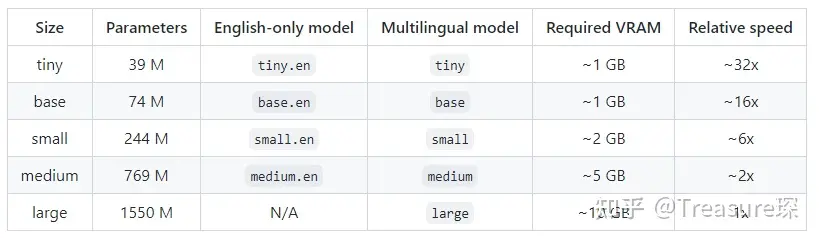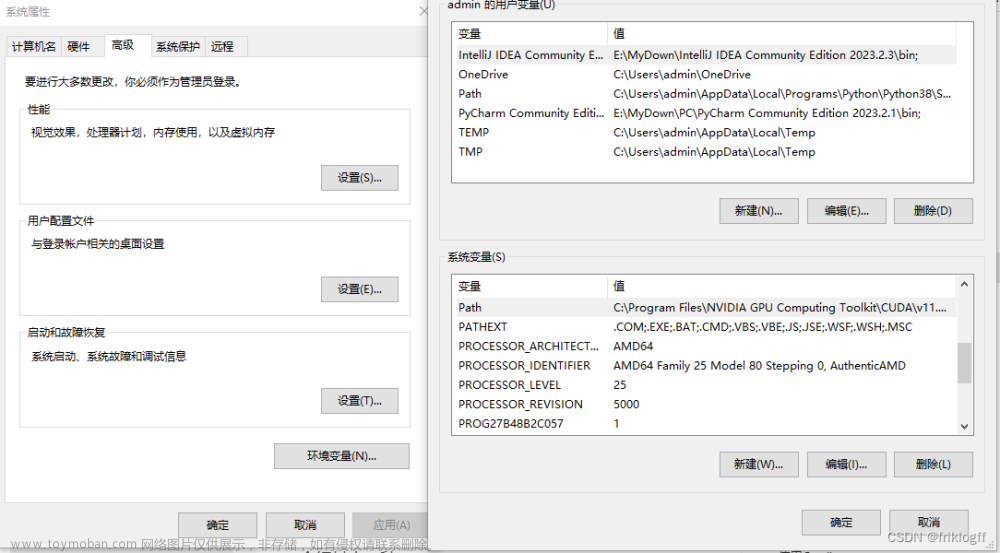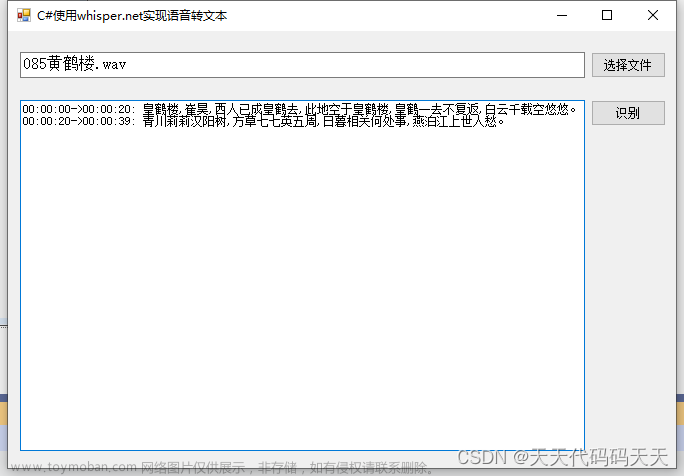在本文中,我们将使用 OpenAI 的 Whisper 以及 React、Node.js 和 FFmpeg 构建一个语音转文本应用程序。该应用程序将获取用户输入,使用 OpenAI 的 Whisper API 将其合成为语音,并输出结果文本。Whisper 提供了我用过的最准确的语音到文本转录,即使对于非英语母语人士也是如此。
介绍
OpenAI解释说,Whisper 是一种自动语音识别 (ASR) 系统,经过 680,000 小时从网络收集的多语言和多任务监督数据的训练。
文本比音频更容易搜索和存储。然而,将音频转录为文本可能非常费力。像 Whisper 这样的 ASR 可以检测语音,并非常快速地将音频转录为文本,非常准确,这使其成为一种特别有用的工具。
先决条件
本文面向熟悉 JavaScript 并且对 React 和 Express 有基本了解的开发人员。
如果您想一起构建,则需要 API 密钥。您可以通过在 OpenAI 平台上注册帐户来获取。获得 API 密钥后,请确保其安全并且不要公开共享。
技术堆栈
我们将使用 Create React App (CRA) 构建此应用程序的前端。我们在前端要做的就是上传文件、选择时间边界、发出网络请求和管理一些状态。为了简单起见,我选择了 CRA。随意使用您喜欢的任何前端库,甚至是普通的旧 JS。代码应该大部分是可转移的。
对于后端,我们将使用 Node.js 和 Express,这样我们就可以坚持使用此应用程序的完整 JS 堆栈。您可以使用 Fastify 或任何其他替代方案来代替 Express,并且您仍然应该能够遵循。
注意:为了使本文重点关注主题,将链接到长代码块,以便我们可以专注于手头的实际任务。
设置项目
我们首先创建一个新文件夹,其中包含用于组织目的的项目的前端和后端。请随意选择您喜欢的任何其他结构:
mkdir speech-to-text-app
cd speech-to-text-app
接下来,我们使用以下命令初始化一个新的 React 应用程序create-react-app:
npx create-react-app frontend
导航到新frontend文件夹并安装以使用以下代码axios发出网络请求和文件上传:react-dropzone
cd frontend
npm install axios react-dropzone react-select react-toastify
现在,让我们切换回主文件夹并创建backend文件夹:
cd ..
mkdir backend
cd backend
接下来,我们在backend目录中初始化一个新的 Node 应用程序,同时安装所需的库:
npm init -y
npm install express dotenv cors multer form-data axios fluent-ffmpeg ffmetadata ffmpeg-static
npm install --save-dev nodemon
在上面的代码中,我们安装了以下库:
-
dotenv:有必要让我们的 OpenAI API 密钥远离源代码。 -
cors:启用跨域请求。 -
multer:用于上传音频文件的中间件。它将一个.fileor.files对象添加到请求对象,然后我们将在路由处理程序中访问该对象。 -
form-data:以编程方式创建带有文件上传和字段的表单并将其提交到服务器。 -
axios:向 Whisper 端点发出网络请求。
另外,由于我们将使用 FFmpeg 进行音频修剪,因此我们有这些库:
-
fluent-ffmpeg:这提供了一个流畅的 API 来与 FFmpeg 工具配合使用,我们将使用它来进行音频修剪。 -
ffmetadata:这用于读取和写入媒体文件中的元数据。我们需要它来检索音频持续时间。 -
ffmpeg-static:这为不同平台提供静态 FFmpeg 二进制文件,并简化了 FFmpeg 的部署。
Node.js 应用程序的入口文件是index.js. 在文件夹内创建文件backend并在代码编辑器中打开它。让我们连接一个基本的 Express 服务器:
const express = require('express');
const cors = require('cors');
const app = express();
app.use(cors());
app.use(express.json());
app.get('/', (req, res) => {
res.send('Welcome to the Speech-to-Text API!');
});
const PORT = process.env.PORT || 3001;
app.listen(PORT, () => {
console.log(`Server is running on port ${PORT}`);
});
更新package.json文件夹backend以包含启动和开发脚本:
"scripts": {
"start": "node index.js",
"dev": "nodemon index.js",
}
上面的代码只是注册了一个简单的GET路由。当我们运行npm run dev并前往localhost:3001或无论我们的端口是什么时,我们应该看到欢迎文本。
整合耳语
现在是时候添加秘制酱汁了!在本节中,我们将:
-
POST接受路由上的文件上传 - 将文件转换为可读流
- 非常重要的是,将文件发送到 Whisper 进行转录
- 以 JSON 形式发送回响应
现在让我们.env在文件夹的根目录创建一个文件backend来存储我们的 API 密钥,并记住将其添加到gitignore:
OPENAI_API_KEY=YOUR_API_KEY_HERE
首先,让我们导入一些更新文件上传、网络请求和流媒体所需的库:
const multer = require('multer')
const FormData = require('form-data');
const { Readable } = require('stream');
const axios = require('axios');
const upload = multer();
接下来,我们将创建一个简单的实用程序函数,将文件缓冲区转换为可读流,并将其发送到 Whisper:
const bufferToStream = (buffer) => {
return Readable.from(buffer);
}
我们将创建一个新路由 ,/api/transcribe并使用 axios 向 OpenAI 发出请求。
首先,axios在文件顶部导入app.js:const axios = require('axios');.
然后,创建新路线,如下所示:
app.post('/api/transcribe', upload.single('file'), async (req, res) => {
try {
const audioFile = req.file;
if (!audioFile) {
return res.status(400).json({ error: 'No audio file provided' });
}
const formData = new FormData();
const audioStream = bufferToStream(audioFile.buffer);
formData.append('file', audioStream, { filename: 'audio.mp3', contentType: audioFile.mimetype });
formData.append('model', 'whisper-1');
formData.append('response_format', 'json');
const config = {
headers: {
"Content-Type": `multipart/form-data; boundary=${formData._boundary}`,
"Authorization": `Bearer ${process.env.OPENAI_API_KEY}`,
},
};
// Call the OpenAI Whisper API to transcribe the audio
const response = await axios.post('https://api.openai.com/v1/audio/transcriptions', formData, config);
const transcription = response.data.text;
res.json({ transcription });
} catch (error) {
res.status(500).json({ error: 'Error transcribing audio' });
}
});
在上面的代码中,我们使用实用程序函数bufferToStream将音频文件缓冲区转换为可读流,然后通过网络请求将其发送到 Whisper 和await响应,然后将响应作为响应发回JSON。
您可以查看文档以了解有关 Whisper 请求和响应的更多信息。
安装 FFmpeg
我们将在下面添加附加功能,以允许用户转录部分音频。为此,我们的 API 端点将接受startTime和endTime,之后我们将使用 修剪音频ffmpeg。
安装适用于 Windows 的 FFmpeg
要安装 Windows 版 FFmpeg,请按照以下简单步骤操作:
- 在这里访问 FFmpeg 官方网站的下载页面。
- Windows 图标下有几个链接。选择 gyan.dev 提供的“Windows Builds”链接。
- 下载与我们的系统(32 或 64 位)相对应的版本。确保下载“静态”版本以获取包含的所有库。
- 解压缩下载的 ZIP 文件。我们可以将提取的文件夹放置在我们喜欢的任何位置。
- 要从命令行使用 FFmpeg 而无需导航到其文件夹,请将 FFmpeg
bin文件夹添加到系统 PATH。
为 macOS 安装 FFmpeg
如果我们在 macOS 上,我们可以使用 Homebrew 安装 FFmpeg:
brew install ffmpeg
为 Linux 安装 FFmpeg
如果我们在 Linux 上,我们可以使用apt、dnf或来安装 FFmpeg pacman,具体取决于我们的 Linux 发行版。这是安装命令apt:
sudo apt update
sudo apt install ffmpeg
修剪代码中的音频
为什么我们需要修剪音频?假设用户有一个长达一小时的音频文件,并且只想从 15 分钟标记转录到 45 分钟标记。使用 FFmpeg,我们可以修剪到精确的startTime和endTime,然后将修剪后的流发送到 Whisper 进行转录。
首先,我们将导入以下库:
const ffmpeg = require('fluent-ffmpeg');
const ffmpegPath = require('ffmpeg-static');
const ffmetadata = require('ffmetadata');
const fs = require('fs');
ffmpeg.setFfmpegPath(ffmpegPath);
-
fluent-ffmpeg是一个 Node.js 模块,提供与 FFmpeg 交互的流畅 API。 -
ffmetadata将用于读取音频文件的元数据 - 具体来说,duration. -
ffmpeg.setFfmpegPath(ffmpegPath)用于显式设置 FFmpeg 二进制文件的路径。
接下来,让我们创建一个实用函数,将传递的时间转换为mm:ss秒。这可以在我们的app.post路线之外,就像bufferToStream函数一样:
/**
* Convert time string of the format 'mm:ss' into seconds.
* @param {string} timeString - Time string in the format 'mm:ss'.
* @return {number} - The time in seconds.
*/
const parseTimeStringToSeconds = timeString => {
const [minutes, seconds] = timeString.split(':').map(tm => parseInt(tm));
return minutes * 60 + seconds;
}
接下来,我们应该更新我们的app.post路线以执行以下操作:
- 接受
startTime和endTime - 计算持续时间
- 处理基本的错误处理
- 将音频缓冲区转换为流
- 使用 FFmpeg 修剪音频
- 将修剪后的音频发送至 OpenAI 进行转录
该trimAudio函数在指定的开始时间和结束时间之间修剪音频流,并返回一个使用修剪后的音频数据进行解析的承诺。如果在此过程中的任何一点发生错误,则 Promise 将因该错误而被拒绝。
让我们逐步分解该功能。
-
定义修剪音频功能。该
trimAudio函数是异步的,接受audioStream和endTime作为参数。我们定义用于处理音频的临时文件名:const trimAudio = async (audioStream, endTime) => { const tempFileName = `temp-${Date.now()}.mp3`; const outputFileName = `output-${Date.now()}.mp3`; -
将流写入临时文件。我们使用 将传入的音频流写入临时文件
fs.createWriteStream()。如果出现错误,则会Promise被拒绝:return new Promise((resolve, reject) => { audioStream.pipe(fs.createWriteStream(tempFileName)) -
读取元数据并设置 endTime。音频流完成写入临时文件后,我们使用 读取文件的元数据
ffmetadata.read()。如果提供的时间endTime长于音频持续时间,我们将调整endTime为音频的持续时间:.on('finish', () => { ffmetadata.read(tempFileName, (err, metadata) => { if (err) reject(err); const duration = parseFloat(metadata.duration); if (endTime > duration) endTime = duration; -
使用 FFmpeg 修剪音频。我们利用 FFmpeg 根据
startSeconds接收到的开始时间 () 和timeDuration之前计算的持续时间 () 来修剪音频。修剪后的音频将写入输出文件:ffmpeg(tempFileName) .setStartTime(startSeconds) .setDuration(timeDuration) .output(outputFileName) -
删除临时文件并解决承诺。修剪音频后,我们删除临时文件并将修剪后的音频读入缓冲区。将输出文件读取到缓冲区后,我们还使用 Node.js 文件系统将其删除。如果一切顺利,问题
Promise就会得到解决trimmedAudioBuffer。如果出现错误,则会Promise被拒绝:.on('end', () => { fs.unlink(tempFileName, (err) => { if (err) console.error('Error deleting temp file:', err); });const trimmedAudioBuffer = fs.readFileSync(outputFileName); fs.unlink(outputFileName, (err) => { if (err) console.error('Error deleting output file:', err); }); resolve(trimmedAudioBuffer); }) .on('error', reject) .run();
端点的完整代码可在此GitHub 存储库中找到。
前端
样式将使用 Tailwind 完成,但我不会介绍如何设置 Tailwind。您可以在此处阅读有关如何设置和使用 Tailwind 的信息。
创建 TimePicker 组件
由于我们的 API 接受startTime和endTime,所以让我们使用TimePicker来创建一个组件react-select。
使用react-select只是将其他功能添加到选择菜单中,例如搜索选项,但这对本文并不重要,可以跳过。
让我们分解一下TimePicker下面的 React 组件:
-
进口和组件申报。首先,我们导入必要的包并声明我们的
TimePicker组件。该TimePicker组件接受 propsid、label、value、onChange和maxDuration:import React, { useState, useEffect, useCallback } from 'react'; import Select from 'react-select'; const TimePicker = ({ id, label, value, onChange, maxDuration }) => { -
解析
valueprop。该valueprop 预计是一个时间字符串(格式HH:MM:SS)。这里我们将时间分为小时、分钟和秒:const [hours, minutes, seconds] = value.split(':').map((v) => parseInt(v, 10)); -
计算最大值。
maxDuration是根据音频持续时间可以选择的最大时间(以秒为单位)。它被转换为小时、分钟和秒:const validMaxDuration = maxDuration === Infinity ? 0 : maxDuration const maxHours = Math.floor(validMaxDuration / 3600); const maxMinutes = Math.floor((validMaxDuration % 3600) / 60); const maxSeconds = Math.floor(validMaxDuration % 60); -
时间选项选择。我们为可能的小时、分钟和秒选项创建数组,并创建状态挂钩来管理分钟和秒选项:
const hoursOptions = Array.from({ length: Math.max(0, maxHours) + 1 }, (_, i) => i); const minutesSecondsOptions = Array.from({ length: 60 }, (_, i) => i); const [minuteOptions, setMinuteOptions] = useState(minutesSecondsOptions); const [secondOptions, setSecondOptions] = useState(minutesSecondsOptions); -
更新值函数。
onChange该函数通过调用作为 prop 传入的函数来更新当前值:const updateValue = (newHours, newMinutes, newSeconds) => { onChange(`${String(newHours).padStart(2, '0')}:${String(newMinutes).padStart(2, '0')}:${String(newSeconds).padStart(2, '0')}`); }; -
更新分秒选项功能。此功能根据所选的小时和分钟更新分钟和秒选项:
const updateMinuteAndSecondOptions = useCallback((newHours, newMinutes) => { const minutesSecondsOptions = Array.from({ length: 60 }, (_, i) => i); let newMinuteOptions = minutesSecondsOptions; let newSecondOptions = minutesSecondsOptions; if (newHours === maxHours) { newMinuteOptions = Array.from({ length: Math.max(0, maxMinutes) + 1 }, (_, i) => i); if (newMinutes === maxMinutes) { newSecondOptions = Array.from({ length: Math.max(0, maxSeconds) + 1 }, (_, i) => i); } } setMinuteOptions(newMinuteOptions); setSecondOptions(newSecondOptions); }, [maxHours, maxMinutes, maxSeconds]); -
效果挂钩。这会调用
updateMinuteAndSecondOptions何时hours或minutes更改:useEffect(() => { updateMinuteAndSecondOptions(hours, minutes); }, [hours, minutes, updateMinuteAndSecondOptions]); -
辅助功能。这两个辅助函数将时间整数转换为选择选项,反之亦然:
const toOption = (value) => ({ value: value, label: String(value).padStart(2, '0'), }); const fromOption = (option) => option.value; -
渲染。该
render函数显示时间选择器,它由库管理的三个下拉菜单(小时、分钟、秒)组成react-select。更改选择框中的值将调用updateValue和updateMinuteAndSecondOptions,这已在上面进行了解释。
您可以在GitHub上找到 TimePicker 组件的完整源代码。
主要成分
现在让我们通过替换 来构建主要的前端组件App.js。
应用程序组件将实现具有以下功能的转录页面:
- 定义时间格式转换的辅助函数。
- 更新
startTime并endTime基于TimePicker组件的选择。 - 定义一个
getAudioDuration函数来检索音频文件的持续时间并更新audioDuration状态。 - 处理要转录的音频文件的文件上传。
- 定义一个
transcribeAudio函数,通过向我们的 API 发出 HTTP POST 请求来发送音频文件。 - 渲染文件上传的 UI。
-
TimePicker用于选择startTime和 的渲染组件endTime。 - 显示通知消息。
- 显示转录的文本。
让我们将该组件分解为几个较小的部分:
-
导入和辅助函数。导入必要的模块并定义时间转换的辅助函数:
import React, { useState, useCallback } from 'react'; import { useDropzone } from 'react-dropzone'; // for file upload import axios from 'axios'; // to make network request import TimePicker from './TimePicker'; // our custom TimePicker import { toast, ToastContainer } from 'react-toastify'; // for toast notification // Helper functions (timeToSeconds, secondsToTime, timeToMinutesAndSeconds) -
组件声明和状态挂钩。声明
TranscriptionPage组件并初始化状态挂钩:const TranscriptionPage = () => { const [uploading, setUploading] = useState(false); const [transcription, setTranscription] = useState(''); const [audioFile, setAudioFile] = useState(null); const [startTime, setStartTime] = useState('00:00:00'); const [endTime, setEndTime] = useState('00:10:00'); // 10 minutes default endtime const [audioDuration, setAudioDuration] = useState(null); // ... -
事件处理程序。定义各种事件处理程序 - 用于处理开始时间更改、获取音频持续时间、处理文件删除和转录音频:
const handleStartTimeChange = (newStartTime) => { //... }; const getAudioDuration = (file) => { //... }; const onDrop = useCallback((acceptedFiles) => { //... }, []); const transcribeAudio = async () => { // we'll explain this in detail shortly //... }; -
使用 Dropzone 挂钩。使用库
useDropzone中的钩子react-dropzone来处理文件丢失:const { getRootProps, getInputProps, isDragActive, isDragReject } = useDropzone({ onDrop, accept: 'audio/*', }); -
渲染。最后,渲染组件。这包括用于文件上传的拖放区、
TimePicker用于设置开始和结束时间的组件、用于启动转录过程的按钮以及用于显示转录结果的显示。
该transcribeAudio函数是一个异步函数,负责将音频文件发送到服务器进行转录。让我们来分解一下:
const transcribeAudio = async () => {
setUploading(true);
try {
const formData = new FormData();
audioFile && formData.append('file', audioFile);
formData.append('startTime', timeToMinutesAndSeconds(startTime));
formData.append('endTime', timeToMinutesAndSeconds(endTime));
const response = await axios.post(`http://localhost:3001/api/transcribe`, formData, {
headers: { 'Content-Type': 'multipart/form-data' },
});
setTranscription(response.data.transcription);
toast.success('Transcription successful.')
} catch (error) {
toast.error('An error occurred during transcription.');
} finally {
setUploading(false);
}
};
下面是更详细的介绍:
-
setUploading(true);。此行将uploading状态设置为true,我们用它来向用户指示转录过程已经开始。 -
const formData = new FormData();。FormData是一个 Web API,用于将表单数据发送到服务器。它允许我们发送键值对,其中值可以是 Blob、文件或字符串。 - 如果 不为 null ( ),则
audioFile会附加到对象。开始时间和结束时间也会附加到对象中,但首先会转换为格式。formData``audioFile && formData.append('file', audioFile);``formData``MM:SS - 该
axios.post方法用于将 发送formData到服务器端点 (http://localhost:3001/api/transcribe)。更改http://localhost:3001为服务器地址。这是通过await关键字完成的,这意味着该函数将暂停并等待 Promise 被解析或被拒绝。 - 如果请求成功,响应对象将包含转录结果 (
response.data.transcription)。transcription然后使用该函数将其设置为状态setTranscription。然后会显示成功的 Toast 通知。 - 如果在此过程中发生错误,则会显示错误 Toast 通知。
- 在该
finally块中,无论结果如何(成功或错误),uploading状态都会被设置回false以允许用户重试。
本质上,该transcribeAudio函数负责协调整个转录过程,包括处理表单数据、发出服务器请求和处理服务器响应。
您可以在GitHub上找到 App 组件的完整源代码。
结论
我们已经到了最后,现在有了一个完整的 Web 应用程序,可以利用 Whisper 的强大功能将语音转录为文本。
我们绝对可以添加更多功能,但我会让您自己构建其余的功能。希望我们已经为您提供了一个良好的开端。文章来源:https://www.toymoban.com/news/detail-545366.html
这是完整的源代码:文章来源地址https://www.toymoban.com/news/detail-545366.html
- GitHub 上的后端存储库
- GitHub 上的前端存储库
到了这里,关于Whisper、React 和 Node 构建语音转文本 Web 应用程序的文章就介绍完了。如果您还想了解更多内容,请在右上角搜索TOY模板网以前的文章或继续浏览下面的相关文章,希望大家以后多多支持TOY模板网!